Windows 10 heeft optimalisatie op volledig scherm geïntroduceerd die, als je hardware dit ondersteunt, bedoeld is om de spelprestaties te verbeteren en je tegelijkertijd een mooi randloos volledig scherm te geven om de game in te spelen. Helaas heeft deze functie gemengde recensies gehad. Sommige gebruikers zeggen dat ze een daling van de framerate ervaren, terwijl anderen zeggen dat het goed werkt. Er is geen definitieve lijst met games die er goed in werken. Helaas, in de herfst Creators Update, Microsoft vond het een goed idee om de mogelijkheid om te schakelen fullscreen optimalisatie verwijderen door het verwijderen van de optie om het spel bar uit te schakelen .
Als u optimalisatie op volledig scherm voor sommige games selectief wilt uitschakelen, maar voor andere wilt laten staan, kunt u overwegen de CompatibilityManager- app te gebruiken. Het is een gratis app die de compatibiliteitsinstellingen voor apps in bulk kan bewerken en heeft een optie om optimalisatie op volledig scherm voor meerdere apps tegelijk uit te schakelen.
Optimalisatie op volledig scherm uitschakelen
Download CompatibilityManager en voer het uit. De app hoeft niet te worden geïnstalleerd. Het kan wijzigingen aanbrengen in de compatibiliteitsinstellingen voor de huidige gebruiker of voor alle gebruikers. Als u compatibiliteitsinstellingen wilt wijzigen en optimalisatie op volledig scherm voor games voor alle gebruikers wilt uitschakelen, heeft u beheerdersrechten nodig om dit te doen.
Voer CompatibilityManager uit en het laadt standaard games uit je Steam-bibliotheek omdat het voornamelijk voor games is gebouwd. U kunt natuurlijk andere mappen en bestanden toevoegen via de respectievelijke knoppen onderaan en ook de compatibiliteitsinstellingen voor andere apps beheren.
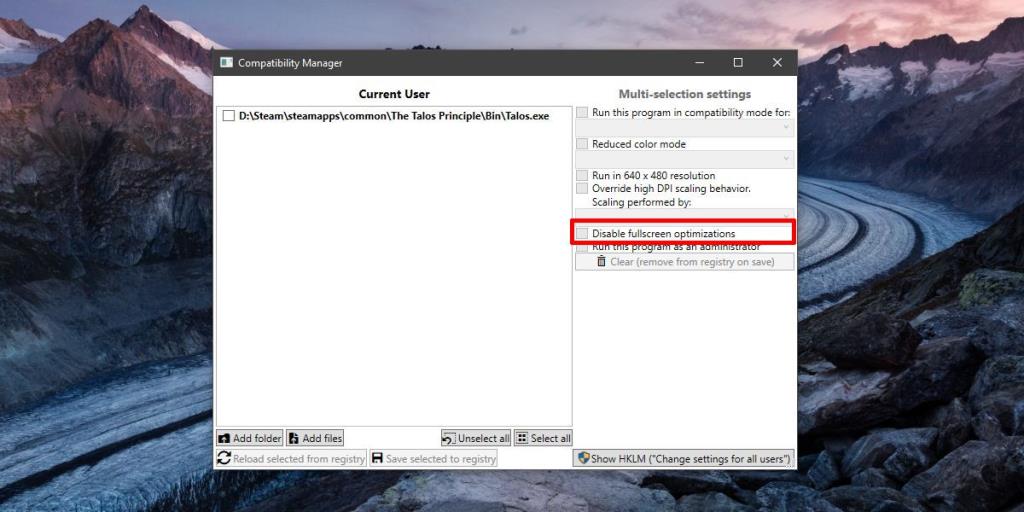
Selecteer de games en apps waarvoor u optimalisatie op volledig scherm wilt uitschakelen. Wijzig de instellingen voor de compatibiliteitsmodus en de instellingen voor de kleurmodus als u dat nodig hebt/wilt, en klik onderaan op de knop 'Geselecteerd opslaan in register'. Je kunt de app gebruiken om net zo gemakkelijk weer fullscreen-optimalisatie in te schakelen.
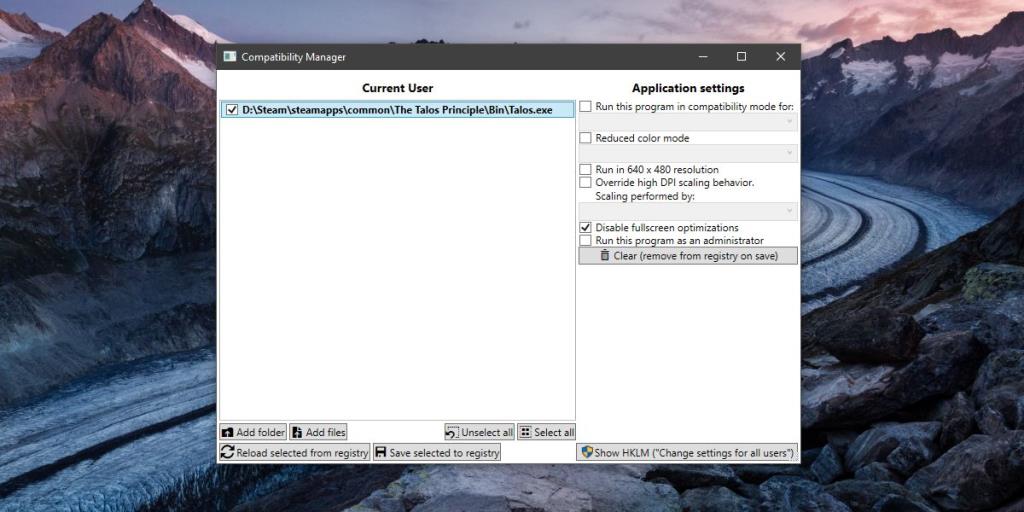
Niet voor iedereen
We willen u erop wijzen dat u optimalisatie op volledig scherm niet hoeft uit te schakelen als dit geen invloed heeft op uw games. Gebruikers met krachtige hardware merken soms geen verschil en kunnen je vertellen dat de functie nutteloos is. Gebruikers met enigszins verouderde hardware kunnen je vertellen dat er een merkbare verbetering is of dat hun games uitzonderlijk slecht draaien. Het punt is dat de meningen over de effectiviteit van deze functie verschillen voor elke gebruiker, machine en app. Als de functie geen probleem is op uw systeem, schakel deze dan niet uit. Het kan er gewoon voor zorgen dat je games beter werken.
U kunt ook proberen het uit te schakelen en te kijken of uw games beter of slechter worden uitgevoerd en vervolgens beslissen hoe u ze wilt uitvoeren. Het doel van de app is om het gemakkelijker te maken om optimalisatie op volledig scherm in of uit te schakelen en dat doet het uitzonderlijk goed.

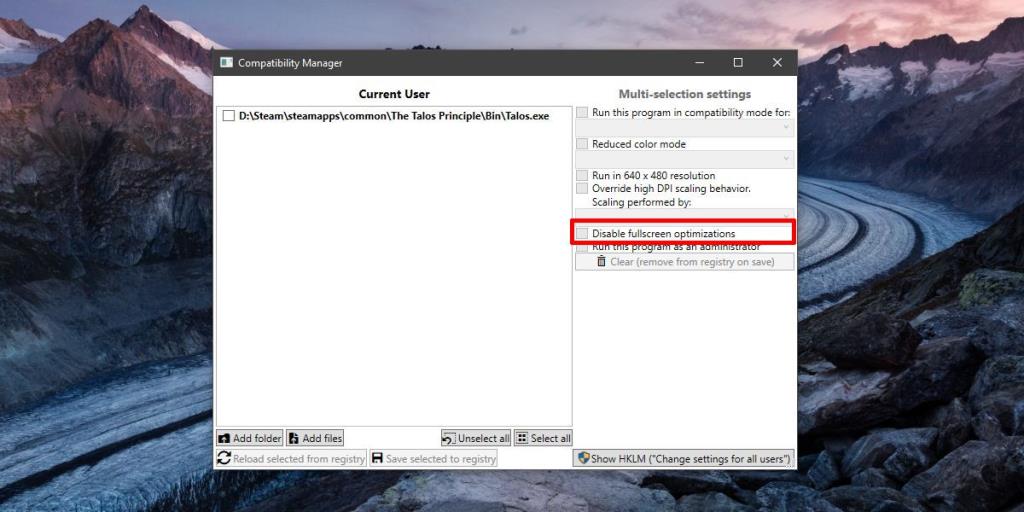
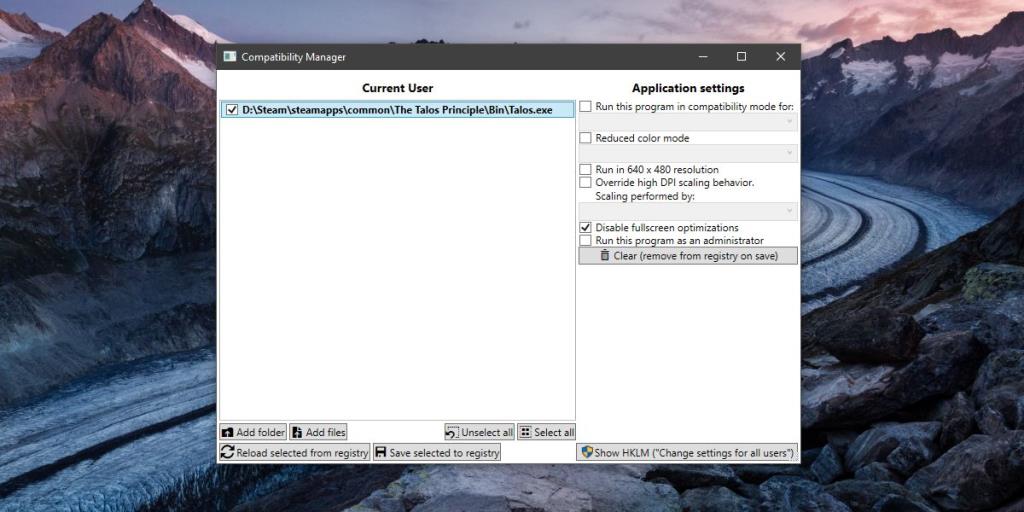




![Hoe u uw Windows-bureaublad kunt uitbreiden met Chromecast [Handleiding] Hoe u uw Windows-bureaublad kunt uitbreiden met Chromecast [Handleiding]](https://tips.webtech360.com/resources8/r252/image-9318-0829094632601.jpg)


